
Microsoft Visio (VSD) è uno strumento molto utile per creare diagrammi e organigrammi di ogni genere, per offrire una migliore comprensione di qualsiasi sistema complesso. Abbiamo già visto come è possibile convertire PDF in Visio, e qui di seguito vogliamo vedere cosa succede se si ha l’esigenza opposta, cioè convertire file Visio VSD in PDF.
Programma per Convertire VSD in PDF
Il software che consigliamo di scaricare e installare sul tuo computer si chiama PDFelement. E’ un programma disponibile sia per PC Windows che per sistemi MacOS. Ecco qui di seguito i link per scaricare la versione demo gratuita e con la quale potrai capire tutte le potenzialità di modifica e conversione file.
Come abbiamo già accennato, i file Visio VSD sono utilizzati dai professionisti ed esperti, insegnanti e web designer ecc… Tuttavia, molti utenti che usano Visio hanno poi problemi ad integrare o importare quei progetti in altri programmi. Per “superare” questo limite di compatibilità, molti preferiscono convertire VSD in PDF, e PDFelement può essere di grande aiuto in questo lavoro offrendo una soluzione originale per la stampa (in PDF) dei progetti Visio.
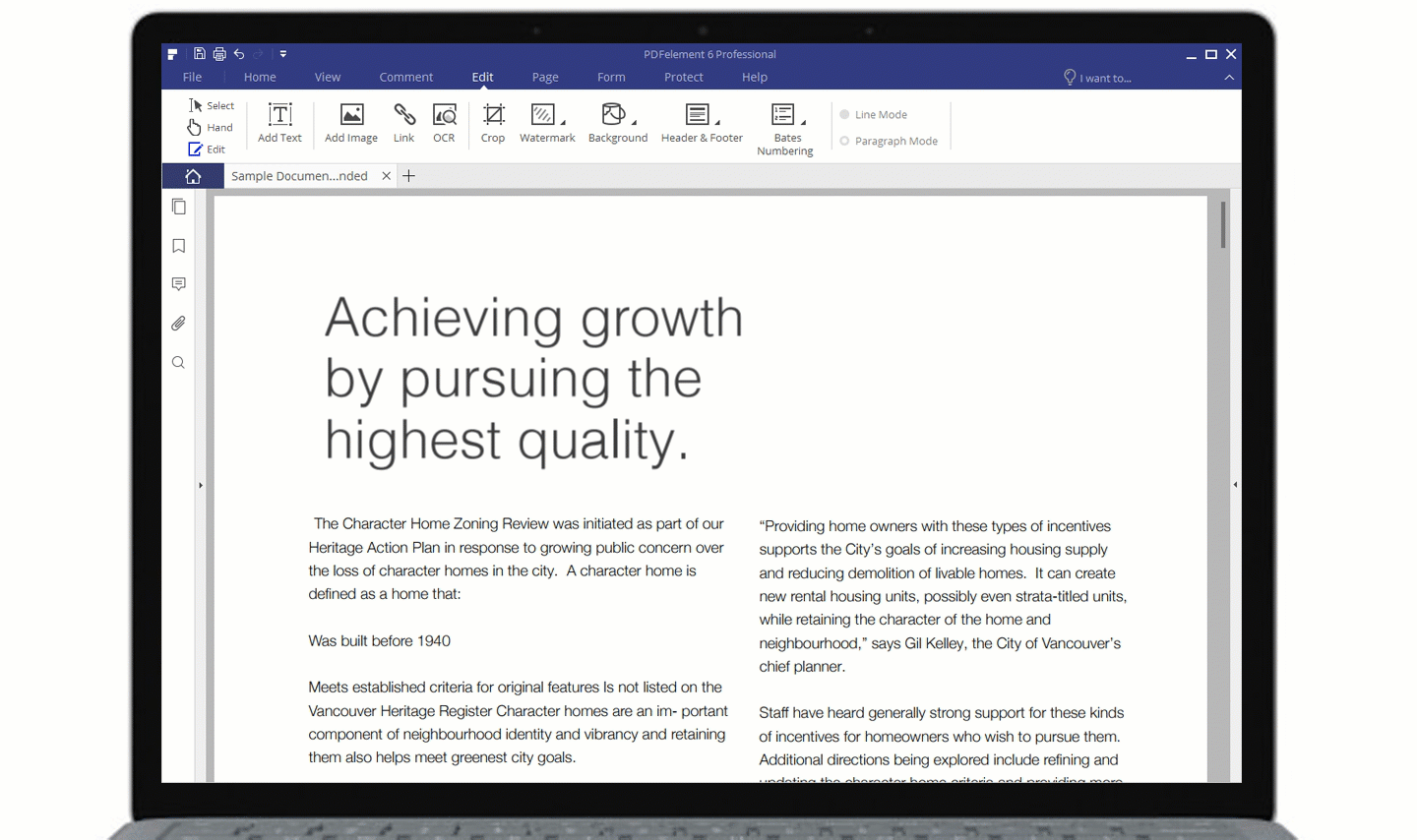
Come Trasformare VSD in PDF
(disponibile solo sulla versione Windows)
Step 1. Apri il file VSD
Dopo aver installato PDFelement nel PC, apri il file .vsd utilizzando Microsoft Visio

Step 2. Stampa VSD in PDF
Una volta aperto il file VSD, clicca sul pulsante della “Stampa” e seleziona il programma PDFelement come “stampante virtuale”

Step 3. Crea e salva il file PDF
Dopo la stampa, il file PDF creato verrà aperto automaticamente nel programma PDFelement, e facendo clic sul menu “File” potrai salvarlo direttamente sul disco locale del tuo computer. Oppure, prima del salvataggio potrai cliccare sul pulsante “Modifica” per apportare modifiche di ogni tipo al documento.
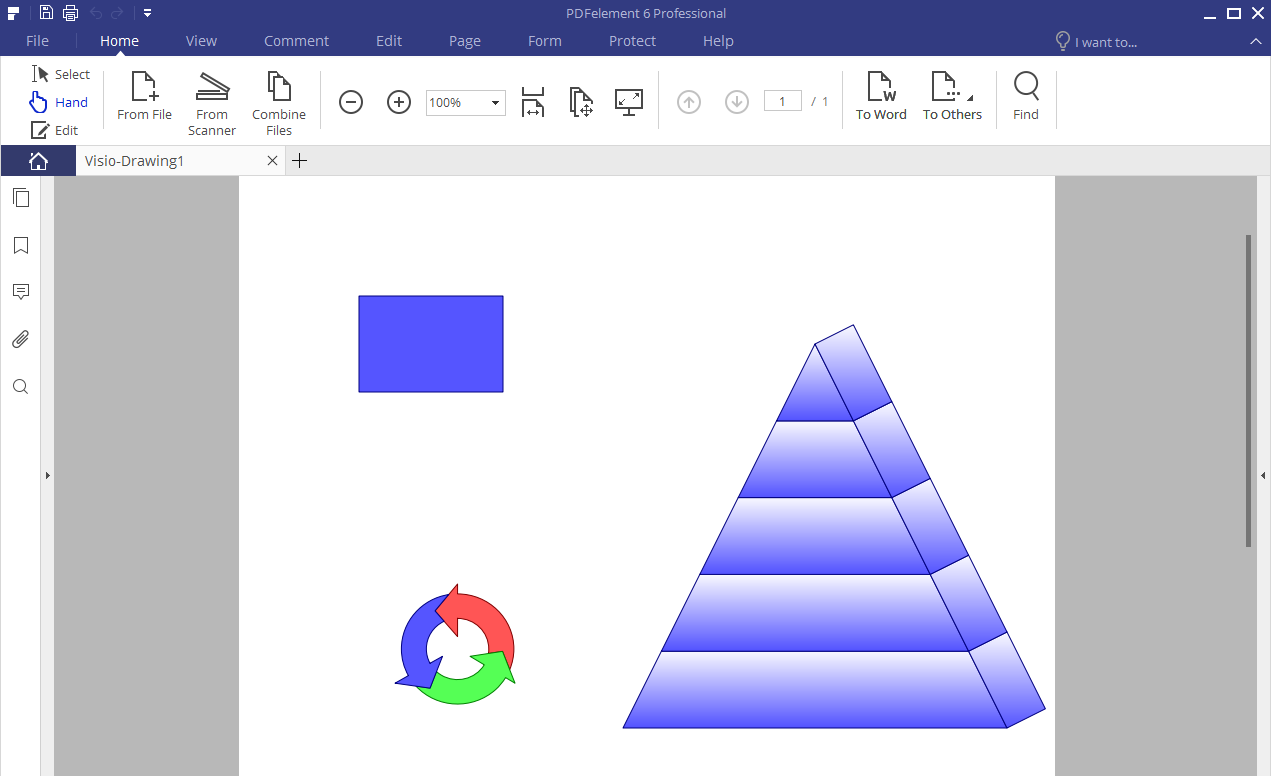
Potrai ad esempio aggiungere o rimuovere pagine, modificare l’ordine delle pagine, correggere eventuali errori testuali, cambiare colori, rimuovere o aggiungere immagini, applicare note o evidenziare parti del documento, inserire una firma digitale, e tanto altro ancora. Per maggiori info vai alla pagina di PDFelement

GloboSoft è una software house italiana che progetta e sviluppa software per la gestione dei file multimediali, dispositivi mobili e per la comunicazione digitale su diverse piattaforme.
Da oltre 10 anni il team di GloboSoft aggiorna il blog Softstore.it focalizzandosi sulla recensione dei migliori software per PC e Mac in ambito video, audio, phone manager e recupero dati.


